- أبلغ بعض المستخدمين عن ظهور رسالة خطأ تطبيق Wordpad.exe أثناء محاولة تشغيل Wordpad على نظام التشغيل Windows 10.
- تحقق من حل مكافحة الفيروسات الخاص بك لأنه قد يتداخل أحيانًا مع نظامك.
- حاول تثبيت تحديثات Windows المفقودة للتأكد من التخلص من الأخطاء غير المتوقعة.
- يجب عليك أيضًا إجراء فحص SFC و DISM باستخدام دليلنا أدناه.
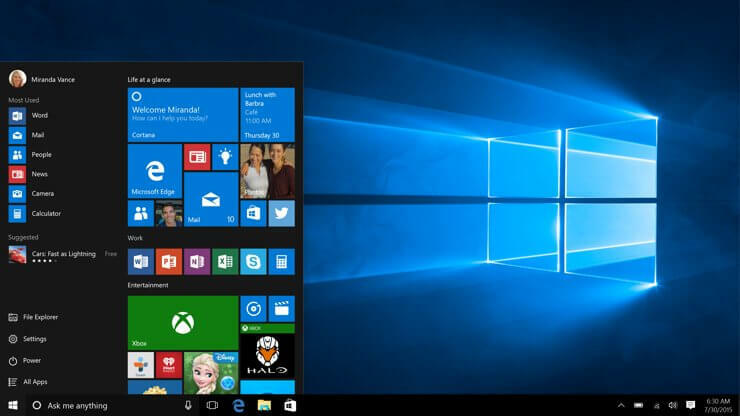
سيحافظ هذا البرنامج على تشغيل برامج التشغيل الخاصة بك ، وبالتالي يحميك من أخطاء الكمبيوتر الشائعة وفشل الأجهزة. تحقق من جميع برامج التشغيل الخاصة بك الآن في 3 خطوات سهلة:
- تنزيل DriverFix (ملف تنزيل تم التحقق منه).
- انقر ابدأ المسح للعثور على جميع السائقين الإشكاليين.
- انقر تحديث برامج التشغيل للحصول على إصدارات جديدة وتجنب أعطال النظام.
- تم تنزيل DriverFix بواسطة 0 القراء هذا الشهر.
يمكن أن تظهر رسالة خطأ تطبيق Wordpad.exe أثناء محاولة التشغيل الدفتر على نظام التشغيل Windows 10. عادة ما تكون هذه مشكلة صغيرة ولكنها غير مريحة ، لذلك سنشرح لك اليوم كيفية إصلاحها بشكل صحيح.
خطأ في تطبيق Wordpad.exe ، كيف يتم إصلاحه؟
- تحقق من برنامج مكافحة الفيروسات الخاص بك
- استخدم مربع الحوار "تشغيل"
- استخدم اختصار قائمة ابدأ لفتح Wordpad
- انسخ ملف mui wordpad.exe
- قم بتثبيت آخر التحديثات
- قم بإجراء عمليات مسح SFC و DISM
- قم بإنشاء حساب مستخدم جديد
- قم بإجراء استعادة النظام
- ضع في اعتبارك استخدام برنامج بديل
- قم بإجراء ترقية موضعية
الحل 1 - تحقق من برنامج مكافحة الفيروسات الخاص بك
وفقًا للمستخدمين ، قد يظهر خطأ تطبيق Wordpad.exe أحيانًا بسبب برنامج مكافحة الفيروسات الخاص بك. يعد استخدام أحد برامج مكافحة الفيروسات أمرًا بالغ الأهمية إذا كنت ترغب في حماية جهاز الكمبيوتر الخاص بك من التهديدات عبر الإنترنت ، ولكن من جهات خارجية يمكن أن تتداخل أدوات مكافحة الفيروسات أحيانًا مع نظامك وتمنع تطبيقات معينة من ركض.
إذا كنت تشك في أن برنامج مكافحة الفيروسات الخاص بك يسبب هذه المشكلة ، فحاول تعطيل بعض ميزات مكافحة الفيروسات أو تعطيل برنامج مكافحة الفيروسات تمامًا. في حالة عدم نجاح ذلك ، قد تضطر إلى إلغاء تثبيت برنامج مكافحة الفيروسات.
حتى إذا قمت بإزالة برنامج مكافحة الفيروسات الخاص بك ، فسيظل جهاز الكمبيوتر الخاص بك محميًا باستخدام ويندوز ديفندر، لذلك لا داعي للقلق بشأن سلامتك. ومع ذلك ، نقترح عليك الحصول على برنامج مكافحة فيروسات يمكنه توفير أقصى قدر من الحماية ولا يتعارض مع نظامك.
⇒احصل على Bullguard
- اقرأ أيضًا: كيفية إصلاح خطأ تطبيق Event 1000 على نظام التشغيل Windows 10
الحل 2 - استخدم مربع الحوار Run
إذا لم تتمكن من تشغيل Wordpad بسبب خطأ في تطبيق Wordpad.exe ، فقد تتمكن من إصلاح هذه المشكلة باستخدام هذا الحل البسيط. وفقًا للمستخدمين ، عليك فقط بدء تشغيل التطبيق باستخدام مربع الحوار "تشغيل". هذا سهل للغاية ، ويمكنك القيام بذلك باتباع الخطوات التالية:
- صحافة Windows مفتاح + R. لفتح ملف يركض الحوار.
- أدخل الآن write.exe أو C: \ ملفات البرنامج \ Windows NT \ البرامج الملحقة \ wordpad.exe و اضغط يدخل أو انقر نعم.
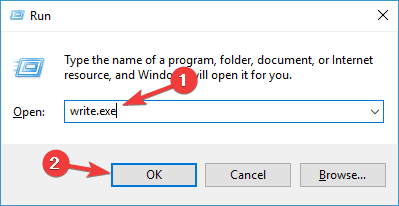
بعد القيام بذلك ، يجب أن يبدأ Wordpad دون أي مشاكل. ضع في اعتبارك أن هذا مجرد حل بديل ، لذلك سيتعين عليك تكراره في كل مرة تريد فيها تشغيل Wordpad.
الحل 3 - استخدم اختصار قائمة ابدأ لفتح Wordpad
هذا حل آخر ، لكن العديد من المستخدمين يزعمون أنه ساعدهم في إصلاح رسالة خطأ تطبيق Wordpad.exe. لإصلاح هذه المشكلة ، عليك فقط التوقف عن استخدام اختصار Wordpad على سطح المكتب.
بدلاً من ذلك ، افتح ملف قائمة البدأ وتشغيل Wordpad من هناك. بعد القيام بذلك ، يجب أن يبدأ Wordpad دون أي مشاكل. ضع في اعتبارك أن هذا مجرد حل بديل ، ولكن قد ترغب في إنشاء اختصار Wordpad جديد وتحقق مما إذا كان ذلك يحل مشكلتك.
الحل 4 - نسخ ملف mui wordpad.exe
لكي يعمل Wordpad بشكل صحيح ، يجب أن يكون ملف wordpad.exe mui في موقع محدد على جهاز الكمبيوتر الخاص بك. إذا تم نقل هذا الملف أو حذفه ، فقد تواجه رسالة خطأ تطبيق Wordpad.exe. ومع ذلك ، يمكنك حل هذه المشكلة ببساطة عن طريق نسخ هذا الملف إلى الموقع المطلوب. للقيام بذلك ، ما عليك سوى اتباع الخطوات التالية:
- اذهب إلى C: \ Program Files \ Windows NT \ Accessories \ en-US الدليل وتحديد موقع wordpad.exe mui ملف.
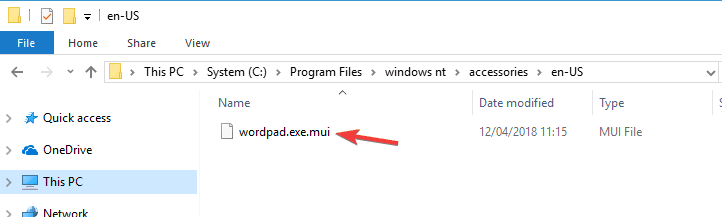
- الآن نسخ wordpad.exe mui الى ج: \ Windows \ en-US الدليل.
بعد القيام بذلك ، يجب حل مشكلتك بشكل دائم وسيبدأ Wordpad في العمل مرة أخرى.
- اقرأ أيضًا: إصلاح: خطأ "التطبيق غير قادر على البدء بشكل صحيح 0xc0000005"
الحل 5 - قم بتثبيت آخر التحديثات
إذا استمر ظهور خطأ تطبيق Wordpad.exe كلما حاولت تشغيل Wordpad ، فقد تكون المشكلة هي التحديثات المفقودة. Wordpad هو تطبيق مضمن في Windows ، وإذا كان لديك أي مشاكل معه ، فقد يكون من الممكن إصلاحه ببساطة عن طريق تثبيت تحديثات Windows المفقودة.
تعمل Microsoft جاهدة لتحسين Windows 10 وإبقائه خاليًا من الأخطاء ، وأفضل طريقة للقيام بذلك هي الحفاظ على تحديث نظامك. يقوم Windows 10 بالفعل بتثبيت التحديثات المفقودة تلقائيًا ، ولكن يمكنك أيضًا البحث عن التحديثات يدويًا عن طريق القيام بما يلي:
- يستخدم مفتاح Windows + I الاختصار لفتح ملف تطبيق الإعدادات.
- مرة واحدة في تطبيق الإعدادات يفتح ، انتقل إلى التحديث والأمان القطاع الثامن.
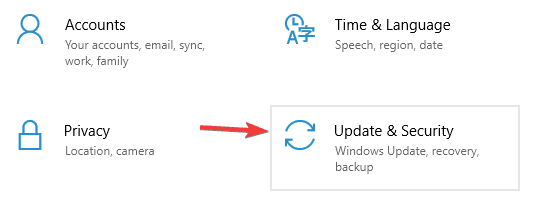
- انقر تحقق من وجود تحديثات زر.
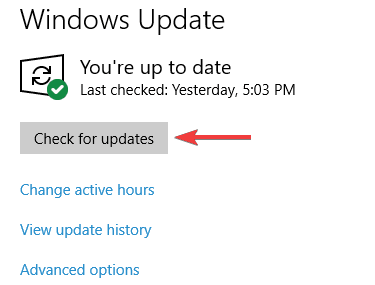
سيقوم Windows الآن بالبحث عن التحديثات المتاحة وتنزيل التحديثات المفقودة تلقائيًا في الخلفية. بمجرد تحديث Windows 10 ، تحقق من استمرار ظهور هذه المشكلة.
الحل 6 - إجراء عمليات مسح SFC و DISM
في بعض الحالات ، يمكن أن تظهر هذه المشكلة بسبب تلف الملف. يمكن أن يتضرر التثبيت الخاص بك ، وقد يتسبب ذلك في ظهور رسالة خطأ تطبيق Wordpad.exe. ومع ذلك ، يمكنك حل هذه المشكلة ببساطة عن طريق إجراء فحص SFC. هذا سهل للغاية ، ويمكنك القيام بذلك باتباع الخطوات التالية:
- صحافة Windows مفتاح + X لفتح قائمة Win + X.. إختر موجه الأمر (مشرف) أو بوويرشيل (مشرف) من القائمة.
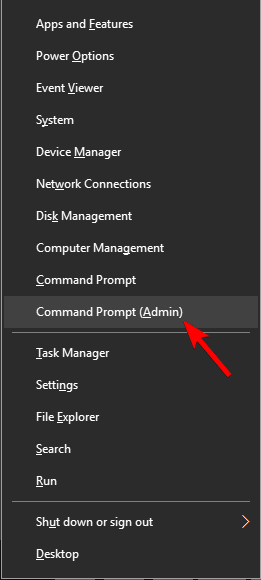
- أدخل الآن sfc / scannow و اضغط يدخل لتشغيله.
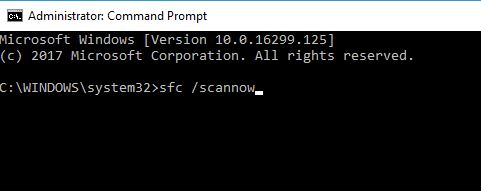
- يجب أن يبدأ فحص SFC الآن. يمكن أن يستغرق المسح حوالي 15 دقيقة ، لذلك لا تتدخل فيه.
بعد اكتمال فحص SFC ، تحقق مما إذا كانت المشكلة لا تزال قائمة. في حالة استمرار المشكلة ، أو إذا لم تتمكن من إجراء فحص SFC ، فسيتعين عليك إجراء DISM مسح. يمكنك القيام بذلك باتباع الخطوات التالية:
- يركض موجه الأمر كمسؤول.
- في موجه الأوامر ، اكتب DISM / عبر الإنترنت / تنظيف الصورة / استعادة الصحة و اضغط يدخل.
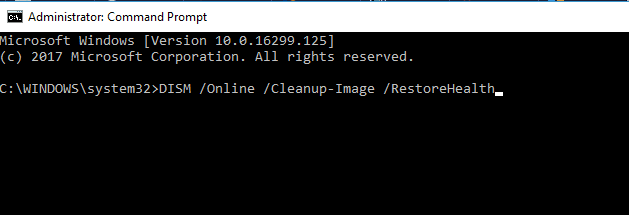
- سيبدأ الآن فحص DISM. يستغرق فحص DISM حوالي 20 دقيقة أو أكثر ، لذا حاول ألا تتداخل معه.
بمجرد الانتهاء من فحص DISM ، تحقق مما إذا كانت المشكلة لا تزال قائمة. إذا لم تكن قادرًا على إجراء فحص SFC من قبل ، فحاول تشغيله الآن وتحقق مما إذا كان ذلك يحل مشكلتك.
الحل 7 - إنشاء حساب مستخدم جديد
في بعض الحالات ، يمكن أن يظهر خطأ تطبيق Wordpad.exe في حالة تلف حساب المستخدم الخاص بك. يعد Wordpad أحد تطبيقات Windows الأساسية ، وفي حالة تلف ملف تعريف المستخدم الخاص بك ، فقد لا تتمكن من تشغيله. ومع ذلك ، يمكنك دائمًا حل هذه المشكلة ببساطة عن طريق إنشاء ملف تعريف مستخدم جديد. للقيام بذلك ، اتبع الخطوات التالية:
- افتح ال تطبيق الإعدادات وانتقل إلى حسابات القطاع الثامن.
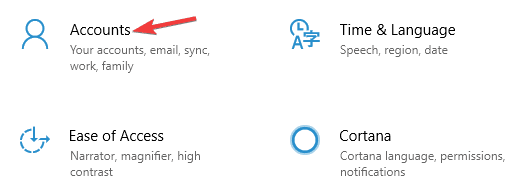
- يختار الأسرة والأشخاص الآخرين من القائمة على اليسار. انقر فوق أضف شخصًا آخر إلى هذا الكمبيوتر.
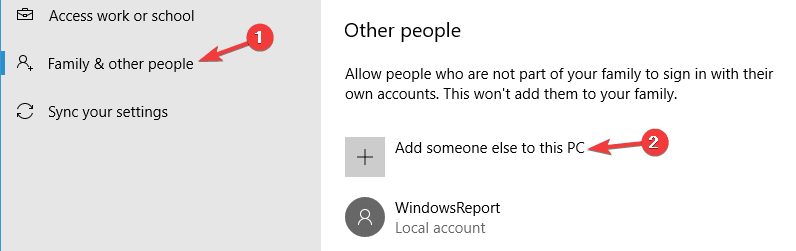
- يختار ليس لدي معلومات تسجيل الدخول لهذا الشخص.
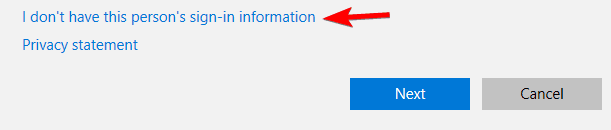
- إختر أضف مستخدمًا بدون حساب Microsoft.
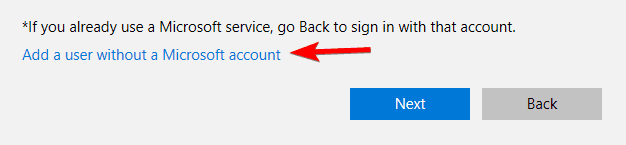
- أدخل اسم المستخدم للحساب الجديد وانقر فوق التالي.
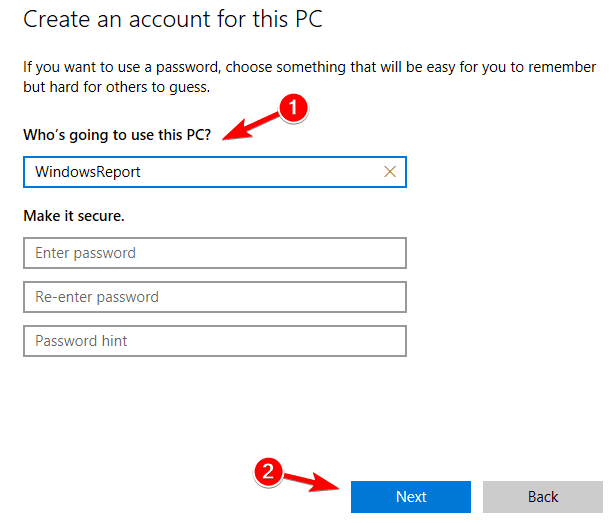
بعد إنشاء حساب مستخدم جديد ، قم بالتبديل إليه وتحقق من حل المشكلة. إذا لم تظهر المشكلة على الحساب الجديد ، فهذا يعني أن حسابك القديم تالف ، لذلك تحتاج إلى نقل ملفاتك الشخصية إلى الحساب الجديد والبدء في استخدامه كحسابك الرئيسي.
الحل 8 - إجراء استعادة النظام
استعادة النظام هي ميزة مفيدة تتيح لك التراجع عن أي تغييرات حديثة على جهاز الكمبيوتر الخاص بك. بفضل هذه الميزة ، يمكنك إصلاح العديد من المشكلات التي يمكن أن تحدث مع Windows بما في ذلك خطأ تطبيق Wordpad.exe. لإجراء استعادة النظام ، ما عليك سوى القيام بما يلي:
- صحافة مفتاح Windows + S واكتب استعادة النظام. يختار إنشاء نقطة استعادة.

- ستظهر نافذة جديدة الآن. انقر على استعادة النظام زر.
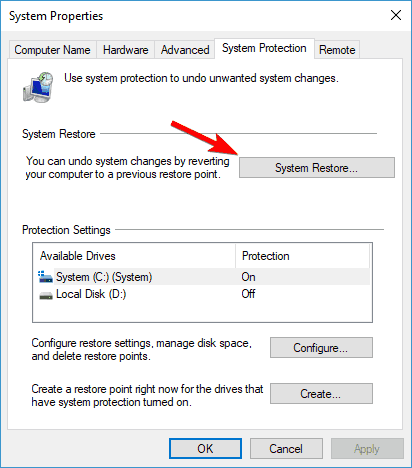
- متي استعادة النظام تفتح النافذة ، انقر فوق التالي.
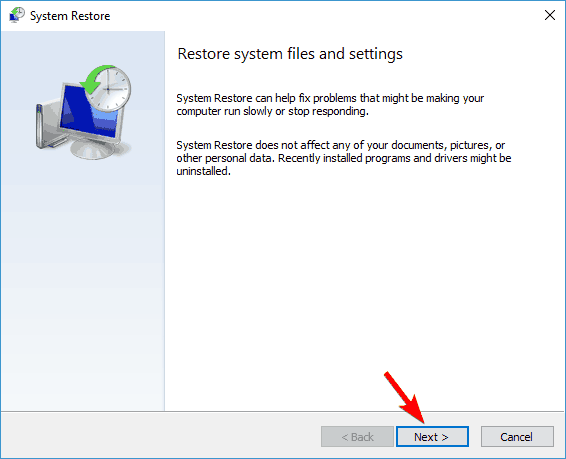
- الشيك إظهار المزيد من نقاط الاستعادة الخيار ، إذا كان متاحًا. اختر نقطة الاستعادة الخاصة بك وانقر فوق التالي.
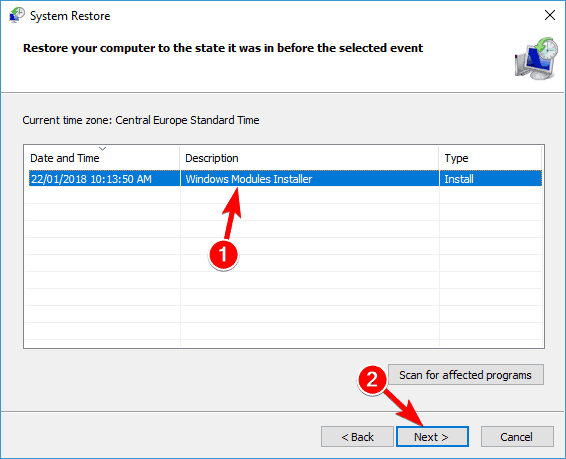
- اتبع التعليمات التي تظهر على الشاشة لإكمال عملية الاستعادة.
بمجرد الانتهاء من العملية ، تحقق مما إذا كانت المشكلة لا تزال قائمة.
الحل 9 - النظر في استخدام برنامج بديل
يعد Wordpad تطبيقًا صغيرًا ومفيدًا ، ولكن في بعض الأحيان قد لا تتمكن من تشغيله بسبب خطأ في تطبيق Wordpad.exe. على الرغم من أن Wordpad يأتي مع Windows ، إلا أنه يقدم فقط الميزات الأساسية ، لذلك قد ترغب في التفكير في التبديل إلى حل جهة خارجية.
مايكروسوفت أوفيس حلاً رائعًا ، ولكن إذا كنت بحاجة إلى شيء بسعر معقول ، مكتب WPS (تنزيل مجاني) هو بديل آخر يجب أن نذكره.
الحل 10 - قم بإجراء ترقية موضعية
إذا لم تُصلح الحلول السابقة خطأ تطبيق Wordpad.exe ، فإن خيارك الأخير هو إجراء ترقية موضعية. إذا لم تكن مألوفًا ، فستعمل هذه العملية على إعادة تثبيت Windows 10 وتحديثه إلى أحدث إصدار ، ولكن على عكس إعادة التثبيت العادية ، فلن تزيل أي ملفات أو تطبيقات.
لإجراء ترقية موضعية ، ما عليك سوى القيام بما يلي:
- تنزيل وتشغيل أداة إنشاء الوسائط.
- يختار قم بترقية هذا الكمبيوتر الآن اختيار.
- إختر تنزيل التحديثات وتثبيتها (موصى به) وانقر التالي.
- انتظر ريثما يتم تنزيل التحديثات.
- اتبع التعليمات حتى تصل جاهز للتركيب شاشة. انقر غيّر ما تريد الاحتفاظ به.
- إختر احتفظ بالملفات والتطبيقات الشخصية وانقر التالي.
- اتبع التعليمات التي تظهر على الشاشة لإكمال التثبيت.
بعد انتهاء العملية ، سيكون لديك أحدث إصدار من Windows مثبتًا ، ويجب حل جميع المشكلات.
قد يكون خطأ تطبيق Wordpad.exe مشكلة ويمنعك من استخدام Wordpad ، لكننا نأمل أن تتمكن من حل هذه المشكلة باستخدام أحد حلولنا.

